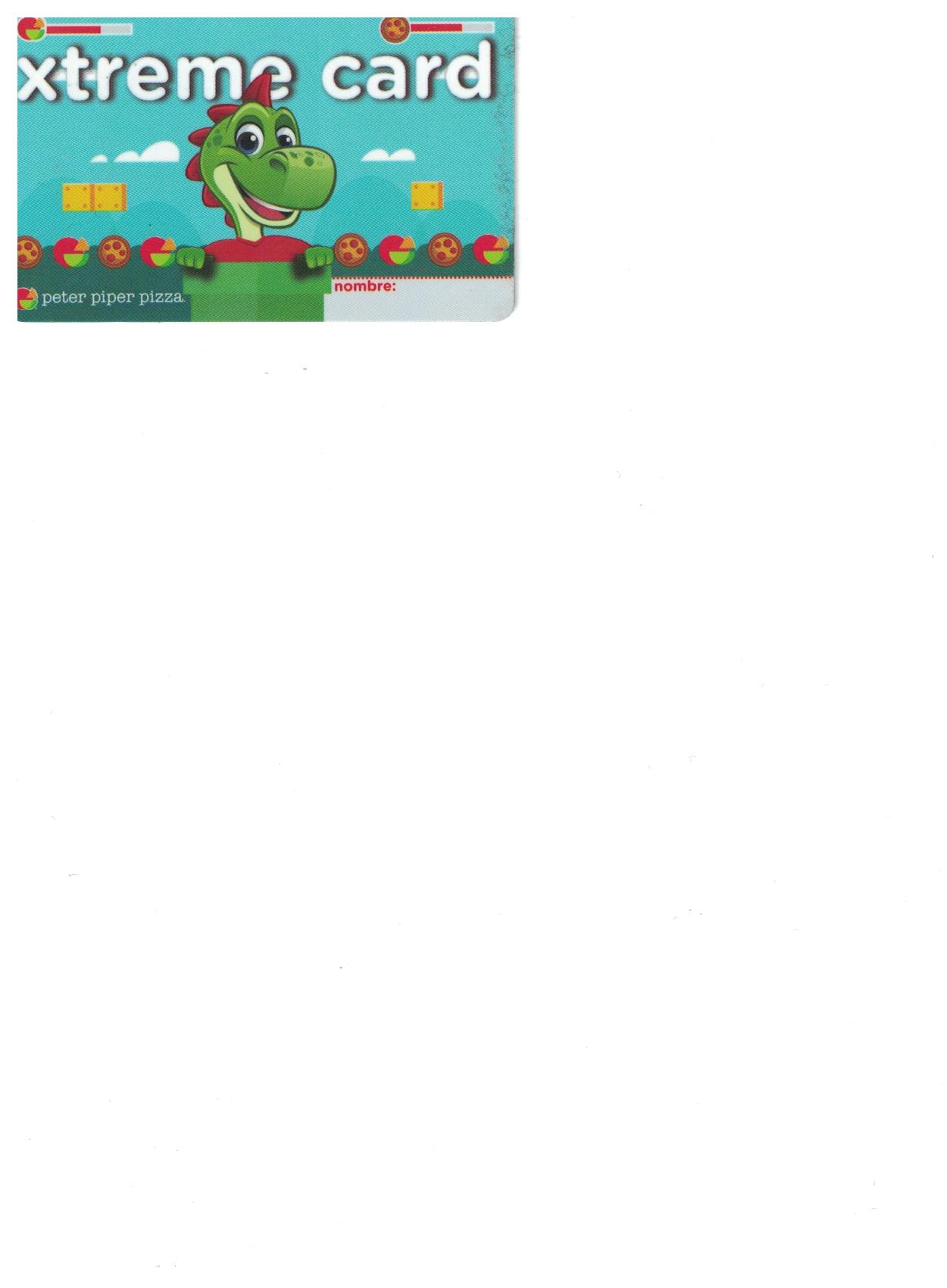estoy trabajando en una aplicación de escaneo, todo esto funciona bien pero un requerimiento es que si lo que se intenta escanear no ocupa todo el tamaño de la hoja se recorte en automático (el usuario no tiene acceso a manipular la imagen). Buscando en internet encontre esta respuesta a un problema similar al mio pero en mi caso no funciona. Esta es la imagen que me retorna el escaner:
Como se puede observar el objeto escaneado es pequeño pero se guarda en una hoja completa de tamaño carta, hay forma de que mediante un boton o manipulando el Bitmap que retorna el escaner se pueda extraer solo la tarjeta y eliminar todos los espacios en blanco?
Este es el codigo que estoy intentando (el resultado que me da es el mismo que la imagen de arriba):
public static System.Drawing.Image AforgeAutoCrop(Bitmap selectedImage)
{
Bitmap autoCropImage = null;
try
{
autoCropImage = selectedImage;
// create grayscale filter (BT709)
Grayscale filter = new Grayscale(0.2125, 0.7154, 0.0721);
Bitmap grayImage = filter.Apply(autoCropImage);
// create instance of skew checker
DocumentSkewChecker skewChecker = new DocumentSkewChecker();
// get documents skew angle
double angle = 0; // skewChecker.GetSkewAngle(grayImage);
// create rotation filter
RotateBilinear rotationFilter = new RotateBilinear(-angle);
rotationFilter.FillColor = Color.White;
// rotate image applying the filter
Bitmap rotatedImage = rotationFilter.Apply(grayImage);
new ContrastStretch().ApplyInPlace(rotatedImage);
new Threshold(25).ApplyInPlace(rotatedImage);
BlobCounter bc = new BlobCounter();
bc.FilterBlobs = true;
// bc.MinWidth = 500;
//bc.MinHeight = 500;
bc.ProcessImage(rotatedImage);
Rectangle[] rects = bc.GetObjectsRectangles();
if (rects.Length == 0)
{
// CAN'T CROP
}
else if (rects.Length == 1)
{
autoCropImage = autoCropImage.Clone(rects[0], autoCropImage.PixelFormat); ;
}
else if (rects.Length > 1)
{
// get largets rect
Console.WriteLine("Using largest rectangle found in image ");
var r2 = rects.OrderByDescending(r => r.Height * r.Width).ToList();
autoCropImage = autoCropImage.Clone(r2[0], autoCropImage.PixelFormat);
}
else
{
Console.WriteLine("Huh? on image ");
}
}
catch (Exception ex)
{
//MessageBox.Show(ex.Message);
//CAN'T CROP
}
return autoCropImage;
}
PD.1: El objeto escaneado puede variar su tamaño.